解决Win10出现“你不能访问此共享文件夹,因为你组织的安全策略阻止未经身份验证的来宾访问” - 开启局域网文件共享
计算机配置 > Windows设置 > 安全设置 > 本地策略 > 安全选项 > “账号:来宾账户状态” > “已启用”计算机配置 > 管理模板> 网络 > Lanman工作站 > “启用不安全的来宾登录” > “已启用”使用快捷键win+R打开。
解决步骤
一、允许自己电脑去访问局域网其他电脑的共享文件
-
使用快捷键win+r打开运行,打开“gpedit.msc”
-
计算机配置 > windows设置 > 安全设置 > 本地策略 > 安全选项 > “账号:来宾账户状态” > “已启用”
如下图
-
计算机配置 > 管理模板> 网络 > lanman工作站 > “启用不安全的来宾登录” > “已启用”
如下图
-
马上生效!
二、允许局域网内别人电脑访问自己电脑的共享文件
报错:登录失败:未授予用户在此计算机上的请求登录类型
解决方法:控制面板-》系统和安全-》管理工具-》本地安全策略-》拒绝从网络访问这台计算机-》删除guest.
参考自
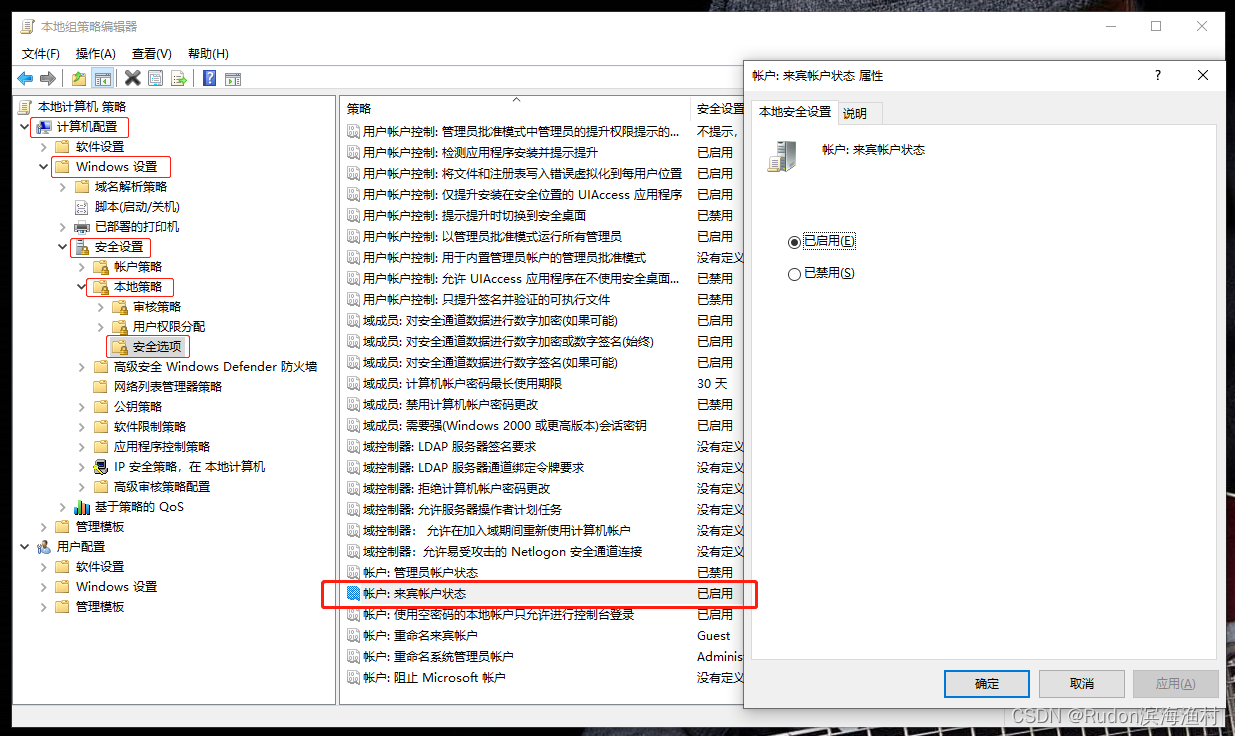

相关文章:
-
-
-
-
国内大多数用户,GitHub的访问速度非常慢,甚至是打不开,无法访问。究其原因,多数是GitHub的CDN域名解析(DNS)遭到了污染或拦截。本文以Windows 10系统为例,通…
-
实现同一个程序中接收指定IP地址和端口号的信息作为输入,通过程序的算法进行处理,处理后的信息再通过另一个指定IP地址和端口号进行发送。也就是需要做两个udp一个接收数据,另一个发送…
-
ChatTTS是一款专为对话场景设计的支持中英文的文本转语音(TTS)模型,能够生成高质量、自然流畅的对话语音,同时还支持笑声、停顿等韵律特征,超越了大部分TTS开源模型。本文手把…
版权声明:本文内容由互联网用户贡献,该文观点仅代表作者本人。本站仅提供信息存储服务,不拥有所有权,不承担相关法律责任。
如发现本站有涉嫌抄袭侵权/违法违规的内容, 请发送邮件至 2386932994@qq.com 举报,一经查实将立刻删除。
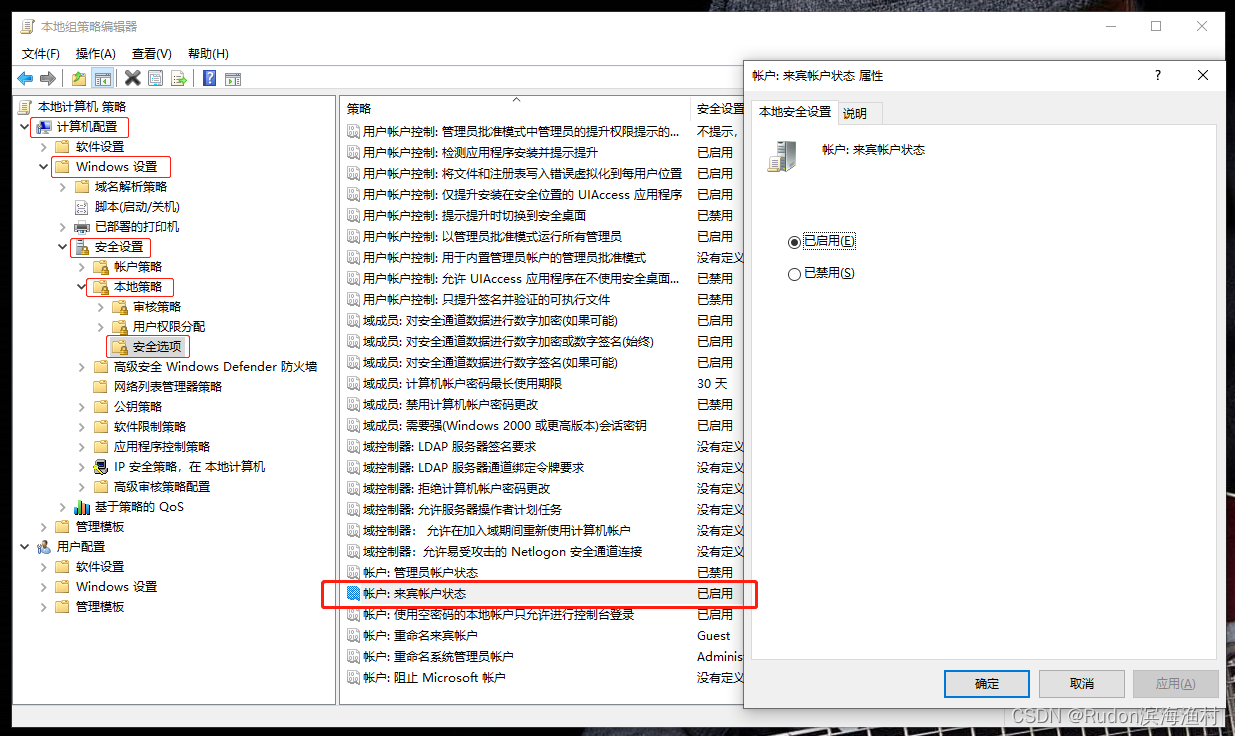





发表评论